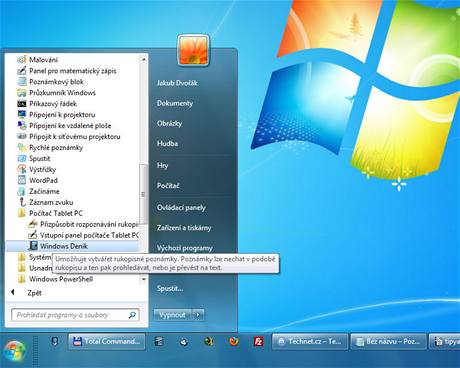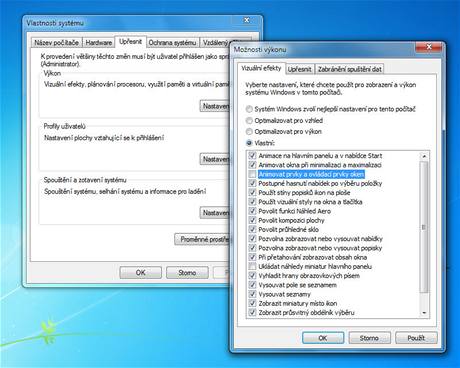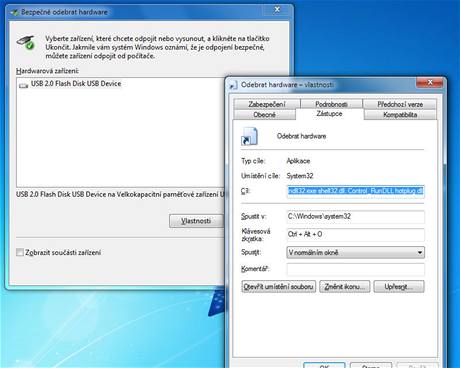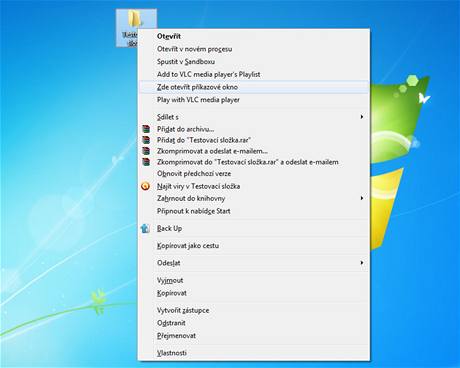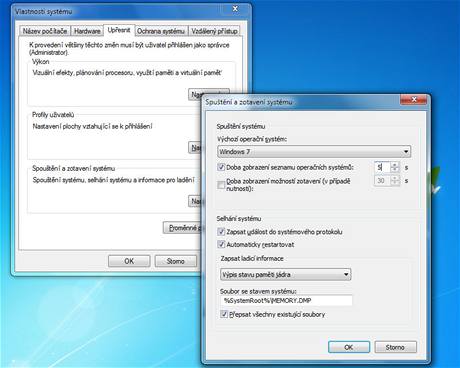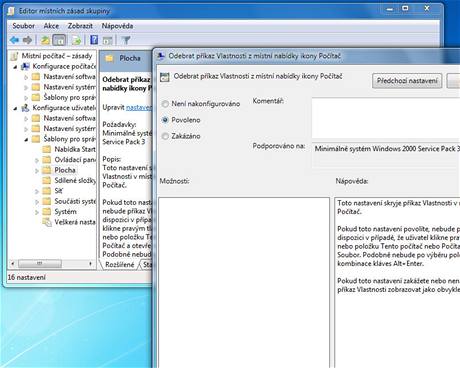Tipy pro začátečníky:
207. - Jak využívat funkce pro tablet PC
Teprve Windows 7 dokázal i českým uživatelům nabídnout plnohodnotnou funkci tablet PC. Nyní totiž umožňuje rozpoznávat český rukopis a převádět ho na text. Máte-li tak dotykový displej, elektronickou tužku, pak ho můžete využívat hned. Pokud byste si to chtěli vyzkoušet, můžete použít i svoji myš. Pro příjem jsou pak připraveny aplikace jako Výstřižky, Windows Deník nebo Malování. Tyto programy najdete pod Start -> všechny programy → Příslušenství.
208. - Jak zakázat animování okna při manipulaci s daty
Nemáte-li zájem sledovat animaci oken při kopírování, přesouvání, mazání souborů a složek a přitom získat trochu výkonu Windows 7 navíc, vypněte ji. Klikněte na Start, do řádku Prohledat programy a soubory zadejte příkaz sysdm.cpl, který odešlete klávesou Enter.
Zobrazí se okno Vlastnosti systému a vy přejděte na kartu Upřesnit. Zde klikněte na tlačítko Nastavení v části Výkon. Nyní v seznamu najdete a zrušte zatržení volby Animovat prvky a ovládací prvky oken. Změny uložte dvakrát kliknutím na OK.
209. - Jak klávesovou zkratkou bezpečně odebrat zařízení
Jestliže z Windows 7 odebíráte zařízení připojené přes USB port pomocí funkce Bezpečně odebrat hardware a vysunout médium, pak od nyní to budete moci dělat i pomocí klávesové zkratky. Klikněte pravým tlačítkem myši na prázdné místo na pracovní ploše a vyberte volbu Nový → Zástupce. Do řádku s názvem zadejte umístění položky vložte příkaz RunDll32.exe shell32.dll, Control_RunDLL hotplug.dll.
Klikněte na Další, zástupce libovolně pojmenujte a nastavení dokončete. Poklepáním na tohoto zástupce můžete hardware či USB flash disky pohodlně odebírat. Pokud chcete používat klávesovou zkratku, pak na zástupce klikněte pravým tlačítkem myši a vyberte volbu Vlastnosti. Klikněte na řádek Klávesová zkratka a zvolte si svoji zkratku. Ale pozor, musíte si být jisti, že již není v systému použita. Zkuste třeba Ctrl + Alt + O (O jako odebrat) a budete-li chtít, můžete si vybrat i ikonu. Pak již klikněte pouze na OK a to je vše. Nyní touto klávesovou zkratkou můžete vyvolat okno pro odebrání zařízení z Windows 7.
Tipy pro pokročilé:
210. - Jak otevřít příkazový řádek s cestou složky
Chcete-li příkazový řádek Windows 7 spustit pro konkrétní složku máme pro vás návod. Nebudete tak muset hledat příkazový řádek pro spuštění a navíc cesta je automaticky vypsána k této složce. Stačí vám jednoduchá kombinace kláves. Stiskněte Ctrl + Shift a klikněte pravým tlačítkem myši na složku. Zobrazí se kontextové okno a vy vyberte volbu Zde otevřít příkazové okno.
211. - Jak nastavit prodlevu výběru startu systémů Windows
Používáte-li v počítači více operačních systémů Windows (třeba Windows XP a Windows 7), pak musíte čekat několik desítek sekund, než je automaticky vybrán start jedné z nich, nebo musíte stisknout klávesu Enter pro urychlení. Chcete-li tuto dobu zkrátit, zde je postup.
Stiskněte klávesu Windows + Pause Break. Vyvoláte okno Vlastnosti systému a přepněte se na kartu Upřesnit. Nyní v části Spouštění a zotavení systému klikněte na tlačítko Nastavení. Zobrazí se okno, kde máte možnost zvolit nejen výchozí operační systém, ale také prodlevu pro zobrazení a ještě více.
212. - Jak odebrat volbu Vlastnosti z Počítače
Nechcete-li dovolit přistupovat uživatelům k funkci Vlastnosti, pak zde je postup jak ji z dialogového okna, které se objeví po kliknutím pravého tlačítka na Počítač, odstranit. Klikněte na Start a do řádku Prohledat programy a soubory zadejte příkaz gpedit.msc. Přejděte na Konfigurace uživatele → Šablony pro správu → Plocha. Na pravé straně najděte a poklikejte na volbu Odebrat příkaz Vlastnosti z místní nabídky ikony Počítače. V okně vyberte volbu Povoleno a změny uložte kliknutím na OK.